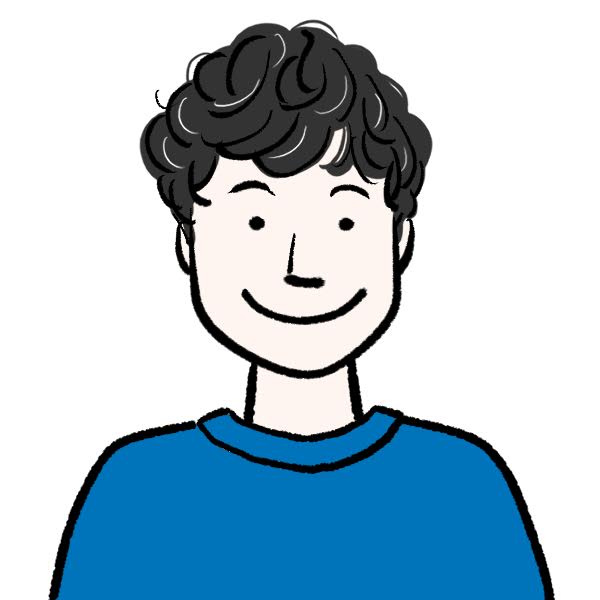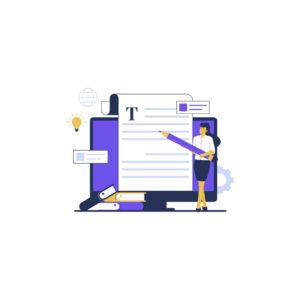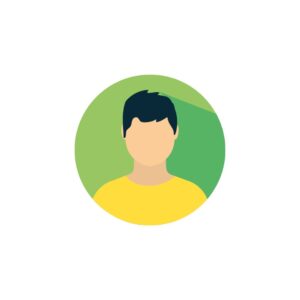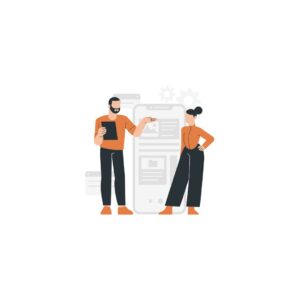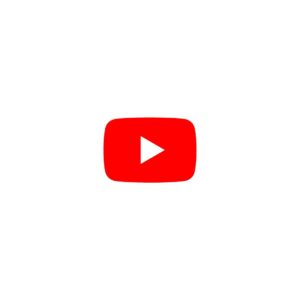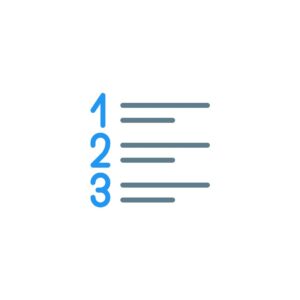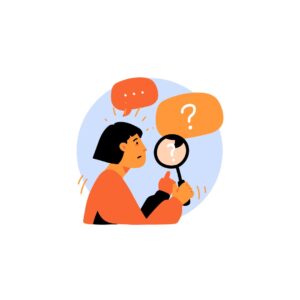このような悩みを解決する記事です!

目次っているの?
このような疑問を持っている人もいるでしょう。
もう結論から言うと、目次は必要です。
目次がないと、読者にデメリットがあったり、SEOで不利になります。
目次を作るメリットを理解できたら、早速記事を書いていきましょう。
ブログで月5万円稼ぐアフィリエイトの始め方9ステップを解説!
上記記事を参考に月5万円稼ぐ方法を実践してみてください!
目次を作るメリットは?
目次が必要なのは、どんなメリットがあるからでしょうか?
ここでは、目次を設置することによるメリットを3つご紹介します。
※文章量が少なく短い記事や、途中の内容を読み飛ばしてほしくない記事など、例外として目次が不要な場合があります。
目次を作るメリットは?
順番に解説します。
①:読者の悩みを解決する内容が見つけやすい
読者の悩みを解決する内容が見つけやすいです。
読者は自分の悩みを解決するために記事を訪れています。
そのため、なるべく早くその悩みを解決できた方が読者のためになりますよね。
また、自分の悩みに関連する内容があるか一目で把握ができるので、「ここを読んだら、次にこの内容も見てみよ」と目星も付けやすいです。



目次は地図のようなものですね!
②:離脱率が下がる
目次があると、離脱率が下がります。
読者は何となくスクールして、記事を見ていることがほとんどです。
すると「もういいや。違うページを見よ。」と思い、読者の離脱率を誘発してしまうんです。
目次があると読者に親切なブログになり、自分の記事も読まれるようになるのでメリットしかないんです。



逆に言うと、目次がないとデメリットばかりで収益が発生しにくいです!
③:SEO対策になる
目次があると、SEO対策にも間接的にメリットがありますよ!
目次があると、
「記事を俯瞰しやすい」➡「悩みを解決する箇所が見つかりやすい」➡「目次のリンクをクリックして文章を読む」➡「内容を読み終えるまで時間が必要」➡「その間は離脱されない」➡「悩みが解決される」➡「ラストクリックに繋がる」➡「GoogleからのSEO評価がアップ!」
という流れでSEO対策にもつながります。



このような理由から、目次を設置した方がメリットがありますよね!
目次を簡単に作る方法2つ
では、目次を作る方法をお伝えしますね!
2つとも簡単なので、設定しやすいものを選んでみてください!



15分ほどあれば設定できますよ!
目次を簡単に作る方法2つ
順番に解説します。
①:有料テーマを導入する
最も簡単な方法が「有料テーマを導入する」ことです。
有料テーマはデフォルトで目次設定が入っているので、何もしなくても勝手に目次が作成されます。
私がおすすめなのは、AFFINGER6です!
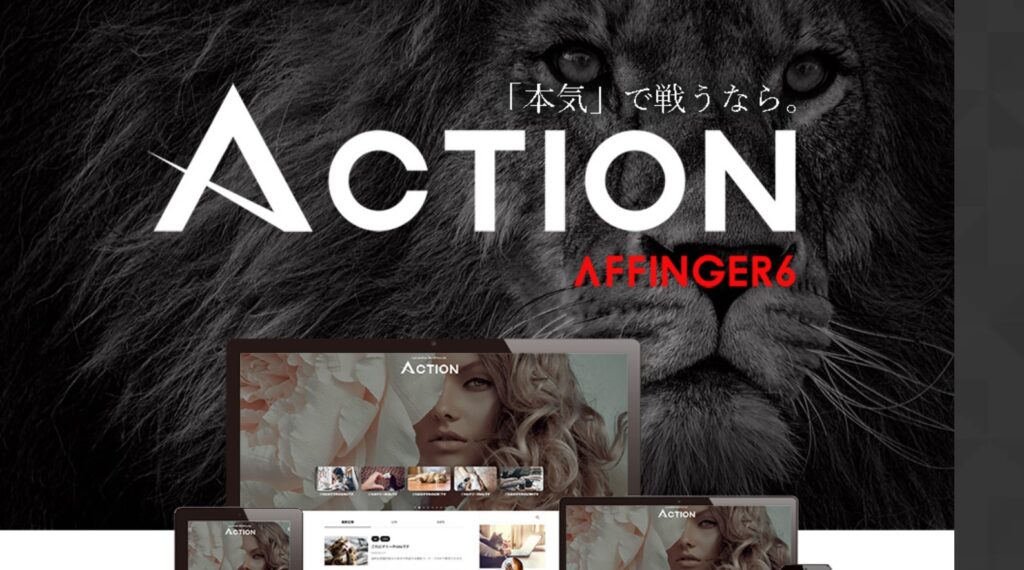
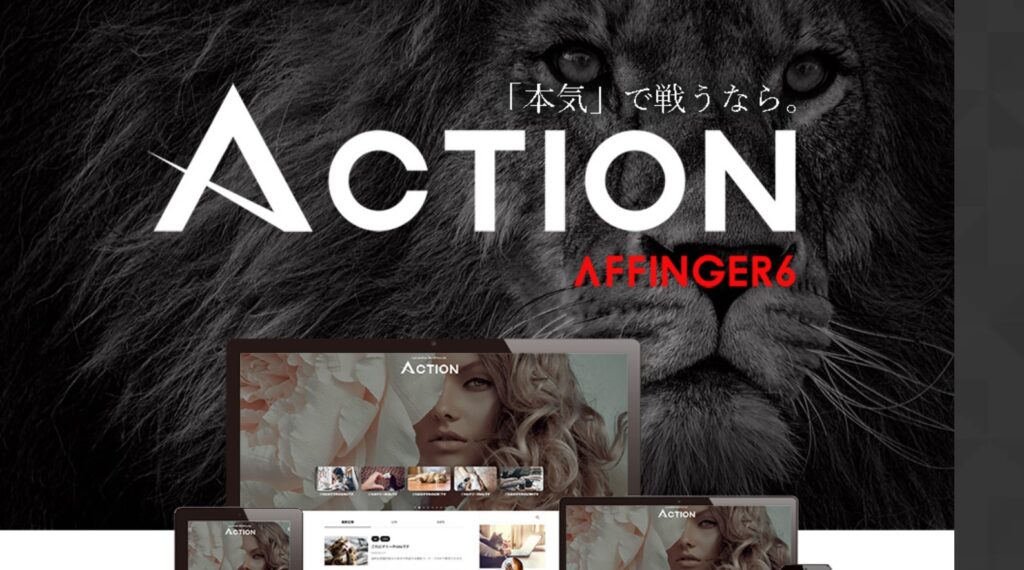
詳しい設定方法は以下の記事を参考にしてみてください!
AFFINGER6の導入手順を解説!メリット・デメリットは?
有料テーマは目次を自動生成してくれるだけでなく、SEO対策もしやすい上にブログのデザイン性も上がります。
メリットが多いので、有料テーマは導入することを強くおすすめしますよ!
②:「Table of Contents Plus」のプラグインを導入
「Table of Contents Plus」というプラグインの導入方法を解説します。
たった10分で終わりますよ!
まずは、「Table of Contents Plus」を有効化していきましょう!
WordPressのダッシュボードから「 プラグイン 」 →「 新規追加 」をクリック。


「Table of Contents Plus」と検索して見つかったら「今すぐインストール」をクリック。
「有効化」をクリックし、完了です!



続いて、デフォルトでは固定ページにしか目次は表示されないので、設定を変更していきましょう。
WordPressのダッシュボードから「 設定 」→「 TOC+」をクリック。


表示条件を「2」に変更。
以下のコンテンツタイプを自動挿入の「post」に「✔」を入れる。
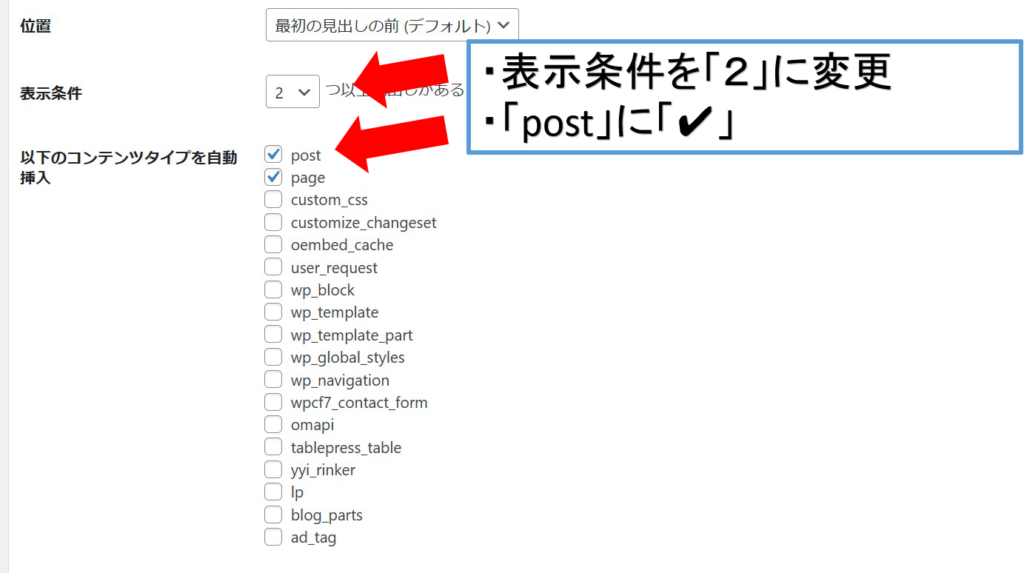
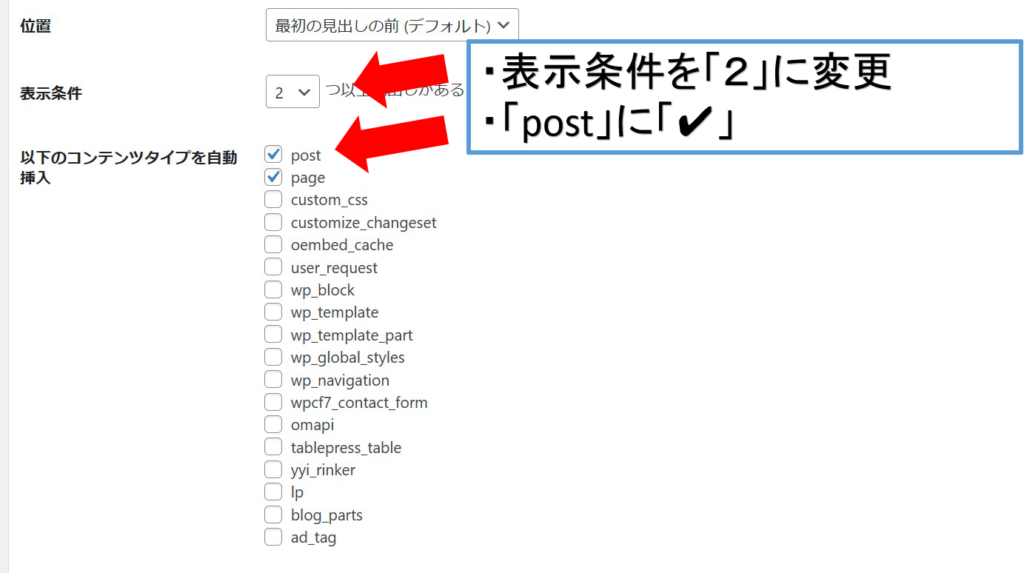
見出しテキストを「目次」に変更。
テキストを表示「表示」に変更。
テキストを非表示「非表示」に変更。
アンカーリンクにジャンプではなくスクロールに✔を入れる。


文字サイズ「90%」に変更。
「白」に変更。


「設定を更新」をクリック。
投稿ページ・固定ページで目次(見出し2つ以上)が自動生成されるようになりました!
更に詳しく解説した記事を下記にご用意しています。
「Table of Contents Plus」の設定方法を解説【目次設置】
クリック率を高める目次作成のコツ3つ
目次をよりクリックしてもらい、滞在時間を伸ばすための施策をお伝えします。
このコツを知っているとクリック率が上がり、収益化がしやすくなりますよ!
クリック率を高める目次作成のコツ4つ
順番に解説します。
①:目次は常に開いておく
目次は常に開いておきましょう!
せっかく目次を作っても目次の存在に気づかれないと意味がなく、離脱する読者が増えてしまいます。
そのため、目次は常に開いておくようにしておきましょう!
②:要点だけを記載する
目次は記事の「要点」だけを記載しましょう!





スマホ表示を意識するのも重要です!
ブログを閲覧する多くの読者が「スマホ」で閲覧しています。
そのため、記事を投稿した後に「スマホ表示」で見にくくてなっていないか確認するのは必須事項です!


こちらの画像は、スマホで表示した画面をスクショしたものです。
スッキリしていて、読みやすい印象がありますよね。



スマホで見たときに1行で収まるのがポイントです!
長くなりすぎないように目次作成を心掛けましょう!
③:表示はH3までに
目次はH3までにしましょう!
ただし、目次に表示させないようにするだけで、記事にはH4まで書いても構いません。



目次表示では、H3までしか見せないように調整しましょう!
④:追尾型の目次を設置する
追尾型の目次を設置しましょう!
追尾型の目次とは、画面右にあるサイドバーに出ている目次のことです。
画面をスクロールしても画面右に目次が一緒に付いてくるように表示され続けていますよね。
追尾型の目次を表示し続けておくと、スクロールして読んだ記事の中で気になるところがあったときに、すぐに記事内リンクへ飛ぶことができます。
つまり、読者の滞在時間を伸ばすことができるので、検索上位に表示されやすくSEO的にメリットになるんです。
追尾型の目次のカスタマイズは以下の方法で簡単に行えますよ!


ぜひ試してみてください!
まとめ
本記事では、WordPressブログの目次について解説しました。
目次は作成しないと、本当に損レベルです。
最後まで読んでいただきありがとうございました!